请您的考生访问我们的在线自助服务页面。在这里,他们会找到如何准备考试的建议,并获得有关如何确保自己的电脑设置与评估兼容的指导。
请使用此页面右侧的“联系表”的链接与我们联系。
请使用此页面右侧的“联系表”的链接与我们联系。请点击这里查询他们的联系信息和工作时间。
截止日期将在测评邀请电子邮件中被高亮显示,但是请注意,截止日期只是建议,不会阻止候选人在截止日期过后进入测评。
如果您想为整个项目延长截止日期,以反映新的日期,点击我的SHL,我的项目,选择您想延长截止日期的项目,点击项目详情,点击编辑项目,更新截止日期,点击保存。
如果您想为整个项目延长截止日期,以反映新的日期,点击我的SHL,我的项目,选择您想延长截止日期的项目,点击项目详情,点击编辑项目,更新截止日期,点击保存。
我们支持最新版本的谷歌浏览器, Mozilla 火狐浏览器和Safari浏览器
如果您在订购时被打断,请返回SHL自助服务,然后点击我的购物篮。这将带您回到被打断前正在编辑的页面,让您可以完成您的订单。先前输入的信息和选择的测评将被存储。
一些测评和问卷调查,例如职业性格问卷(OPQ32r),提供各种不同的报告选项并需要另行选择。这些可以在产品选择和产品搜索选项中找到。
能力测试包括第一和第二阶段的测评,并包括能力测试报告和验证报告。候选人反馈报告可以单独订购。
招聘解决方案,技能测试和可靠性及安全测评的报告都包含在产品价格中。
如果您需要帮助选择评估和报告的正确组合,请联系我们的客户服务团队。
能力测试包括第一和第二阶段的测评,并包括能力测试报告和验证报告。候选人反馈报告可以单独订购。
招聘解决方案,技能测试和可靠性及安全测评的报告都包含在产品价格中。
如果您需要帮助选择评估和报告的正确组合,请联系我们的客户服务团队。
请注意,您只能在候选人尚未开始进行评估前进行更改。
登录并点击我的SHL,其位于SHL图标下方,然后从下拉菜单中选择我的项目。
点击项目名称,可显示全部候选人名单。然后从操作下拉菜单中选择查看候选人选项。在这里,您能更改候选人的姓、名、电子邮件地址、以及寄送给候选人的电邮语言。
更新完这些内容,请点击保存,以及之后确认信息框内的确认按钮。如需发送更新信息,请点击候选人名称左侧的方框,从操作下拉菜单中选择发送/重新发送邀请。您会收到确认信息,您需点击继续按钮以发送/重新发送邀请。
登录并点击我的SHL,其位于SHL图标下方,然后从下拉菜单中选择我的项目。
点击项目名称,可显示全部候选人名单。然后从操作下拉菜单中选择查看候选人选项。在这里,您能更改候选人的姓、名、电子邮件地址、以及寄送给候选人的电邮语言。
更新完这些内容,请点击保存,以及之后确认信息框内的确认按钮。如需发送更新信息,请点击候选人名称左侧的方框,从操作下拉菜单中选择发送/重新发送邀请。您会收到确认信息,您需点击继续按钮以发送/重新发送邀请。
为了您的使用方便,当报告准备好可以下载时,被提名的报告接收人将收到电子邮件通知。另外,您可以在我的项目中通过点击项目名称进入项目详情页面来查看每一个人的状态。
登录到您的SHL自助服务账户,然后在SHL标志下方选择我的SHL。一个下拉菜单就会出现,您可以点击我的项目。点击项目名称后,在同一订单下的所有被邀请的候选人将被列出。
要查看所有候选人名单,不论他们的项目是否相关联,单击我的SHL,我的候选人。
要查看所有候选人名单,不论他们的项目是否相关联,单击我的SHL,我的候选人。
在订购大量候选人测评时为节省时间,SHL自助服务允许您同时上传所有测评信息。此选项可以在项目求职者页面上找到。

在这里,您点击下载导入模板。

当系统提示“您想打开或保存Candidate.csv吗”?选择打开。
请输入候选人的名,姓氏,电子邮件地址和语言代码。(邀请电子邮件将以语言代码所指定的语言发送。语言代码列表可在?符号下查到)。请确保您输入的信息之前或之后不包括任何空格。
当您输入了所有候选人的详细资料,您应该保存文件为CSV格式。
要做到这一点,点击文件 - 另存为 - 点击您想将文件保存到的位置。在我们的例子中,我们选择将它保存到我们的桌面。这使得在上传考生信息到自助服务系统时,更容易找到它。
当您准备好要上传候选人信息时,返回SHL自助服务,并选择浏览...包含您的候选人信息的文件。选择该文件,然后单击打开。现在,该文件应在文件区域中显示出来,单击导入文件。
您的候选人将被上传到SHL自助服务并在候选人列表中显示。
现在,您可以继续您的订单。
在这里,您点击下载导入模板。
当系统提示“您想打开或保存Candidate.csv吗”?选择打开。
请输入候选人的名,姓氏,电子邮件地址和语言代码。(邀请电子邮件将以语言代码所指定的语言发送。语言代码列表可在?符号下查到)。请确保您输入的信息之前或之后不包括任何空格。
当您输入了所有候选人的详细资料,您应该保存文件为CSV格式。
要做到这一点,点击文件 - 另存为 - 点击您想将文件保存到的位置。在我们的例子中,我们选择将它保存到我们的桌面。这使得在上传考生信息到自助服务系统时,更容易找到它。
当您准备好要上传候选人信息时,返回SHL自助服务,并选择浏览...包含您的候选人信息的文件。选择该文件,然后单击打开。现在,该文件应在文件区域中显示出来,单击导入文件。
您的候选人将被上传到SHL自助服务并在候选人列表中显示。
现在,您可以继续您的订单。
该系统将不允许您重新分配测评给一个新的候选人,如果原来的候选人已经进入该系统。
要重新分配测评,您将需要在项目详细信息页面中更新候选人信息。一旦登录后,选择在SHL标志下面的我的SHL。一个下拉菜单就会出现,您需要点击我的项目。通过点击项目名称,在该订单下所有候选人都将被列出。
要检查和更改候选人详细信息,请按照以下步骤操作:
要重新分配测评,您将需要在项目详细信息页面中更新候选人信息。一旦登录后,选择在SHL标志下面的我的SHL。一个下拉菜单就会出现,您需要点击我的项目。通过点击项目名称,在该订单下所有候选人都将被列出。
要检查和更改候选人详细信息,请按照以下步骤操作:
- 您应该可以在每个候选人的右侧看到一个下拉菜单,称为“操作”。
- 在此下拉菜单中,选择要更新的候选人旁边的“查看候选人”。
- 如果候选人详细信息显示为灰色,并且您无法选择任何详细信息,则表示该候选人已经打开了评估主页,并且测试已被“使用”。
- 如果不是这种情况,您现在可以更改名字,姓氏和电子邮件地址,然后单击“另存为新项”以确认新的候选人详细信息。
- 单击候选人旁边的“操作”下拉菜单,然后选择“发送/重新发送邀请”。
您可以使用SHL Online帐户重新发送邀请邮件。一旦登录后,选择在SHL标志下面的我的SHL。一个下拉菜单就会出现,您需要点击我的项目。

通过点击项目名称,在同一订单下所有被邀请的候选人都将被列出。
勾选您想重新发送电子邮件的每名候选人名字左边的框,并选择发送/重发邀请。当被提示时,点击继续以完成重发电子邮件。要重新发送单一候选人的邀请,您可以使用在候选人名字同一行中屏幕右边的下拉菜单。
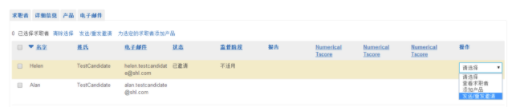
要更新候选人的电子邮件地址,请从操作下拉菜单中选择查看候选人并在重发邀请前更新电子邮件地址。
请注意,一旦候选人访问的系统,您就不能修改电子邮件地址了。
通过点击项目名称,在同一订单下所有被邀请的候选人都将被列出。
勾选您想重新发送电子邮件的每名候选人名字左边的框,并选择发送/重发邀请。当被提示时,点击继续以完成重发电子邮件。要重新发送单一候选人的邀请,您可以使用在候选人名字同一行中屏幕右边的下拉菜单。
要更新候选人的电子邮件地址,请从操作下拉菜单中选择查看候选人并在重发邀请前更新电子邮件地址。
请注意,一旦候选人访问的系统,您就不能修改电子邮件地址了。
请注意,SHL支持团队无法以您的名义通过SHL在线系统订购其他产品或报告。
登录并点击我的SHL,其位于SHL图标下方,然后从下拉菜单中选择我的项目。
点击项目名称,可显示该订单全部候选人名单。如您要为该订单下的所有候选人添加额外产品或报告,请点击添加产品,其位于项目操作下方。如您要为某特定候选人添加产品或报告,请勾选候选人姓名左侧的方框以选定该候选人。点击为选定候选人添加产品,其位于候选人名单上方。
搜索您想为该订单添加的产品或报告,然后点击加入购物车。一旦选定,请点击查看购物车,然后点击继续进行结算。
登录并点击我的SHL,其位于SHL图标下方,然后从下拉菜单中选择我的项目。
点击项目名称,可显示该订单全部候选人名单。如您要为该订单下的所有候选人添加额外产品或报告,请点击添加产品,其位于项目操作下方。如您要为某特定候选人添加产品或报告,请勾选候选人姓名左侧的方框以选定该候选人。点击为选定候选人添加产品,其位于候选人名单上方。
搜索您想为该订单添加的产品或报告,然后点击加入购物车。一旦选定,请点击查看购物车,然后点击继续进行结算。
在你可以安排他们进步的监督测评之前,候选人必须已完成第一阶段的测评。
登录后,在SHL标志下方选择我的SHL。一个下拉菜单就会出现,点击我的项目并选择候选人所在项目。
在项目详细信息页面中,候选人姓名最右边的操作下拉菜单中您会发现求职者进展的选项。选择此选项并确认你的选择。
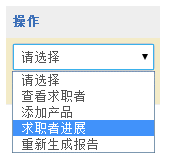
监督阶段的状态将由可用改变为未开始。
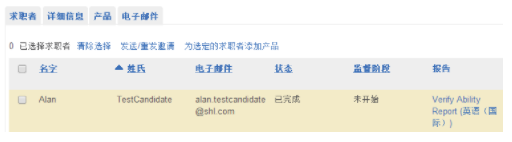
当您准备测试候选人时,从操作下拉菜单中选择开始监督测评。
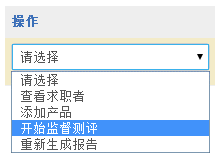
如果适用,您可能需要选择哪个测评是您希望候选人在监督条件下完成的。
当您做出选择后,您将退出SHL自助服务,并直接登录到候选人测评系统。该测试不会立即开始。当候选人准备好可以开始测评,他们需要点击开始测评来开始测试。
登录后,在SHL标志下方选择我的SHL。一个下拉菜单就会出现,点击我的项目并选择候选人所在项目。
在项目详细信息页面中,候选人姓名最右边的操作下拉菜单中您会发现求职者进展的选项。选择此选项并确认你的选择。
监督阶段的状态将由可用改变为未开始。
当您准备测试候选人时,从操作下拉菜单中选择开始监督测评。
如果适用,您可能需要选择哪个测评是您希望候选人在监督条件下完成的。
当您做出选择后,您将退出SHL自助服务,并直接登录到候选人测评系统。该测试不会立即开始。当候选人准备好可以开始测评,他们需要点击开始测评来开始测试。
添加新的候选人到现有的项目中是不可以的。要发送相同的测评给额外的候选人,您可以在相关的项目详细信息页面中克隆以前的订单。以前选定的测评和报告会预先填入您的新订单中。
登录到您的SHL自助服务帐户,然后在SHL标志下方选择我的SHL。一个下拉菜单就会出现,您可以点击我的项目。点击项目名称会显示该订单上的所有候选人。在这里,您可以查看各个候选人的状态。
请注意,您必须登录您的 SHL Online 账户才能查看价格。
每个测评和报告的价格都清楚地显示在产品列表中。
没有额外的管理费。请注意,所有显示的价格均不含税。
如适用,税费将添加到您的订单中,并在结账过程中显示在屏幕上。
您可以通过登录到您的SHL自助服务帐户来获得候选人的结果和报告。登录后,在SHL标志下方选择我的SHL。从下拉菜单中选择我的项目。

在下一个页面上,点击项目名称会显示该订单上的所有候选人。
完成测评的候选人的结果将显示在他们姓名的右侧。
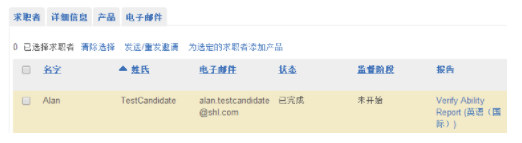
要下载报告,点击报告名称。
我可以获得状态或组报告吗?
在屏幕上您可以查看您所有候选人的结果列表。当您登录后,进入我的SHL,并从下拉菜单中选择我的项目。点击项目名称查看所有候选人,他们的状态,和与其相关的分数和报告。
在下一个页面上,点击项目名称会显示该订单上的所有候选人。
完成测评的候选人的结果将显示在他们姓名的右侧。
要下载报告,点击报告名称。
我可以获得状态或组报告吗?
在屏幕上您可以查看您所有候选人的结果列表。当您登录后,进入我的SHL,并从下拉菜单中选择我的项目。点击项目名称查看所有候选人,他们的状态,和与其相关的分数和报告。
您的订单在提交之后将会被立即处理。最多15分钟之内,您的候选人将收到测评的电子邀请邮件。
如果您是第一次下订单,请在这里注册,我们的客户服务团队将会联系您并为您开通SHL自助服务账户。
一旦您的账户被激活,您可以在本页末尾下载SHL自助服务快速指南,或者联系您当地的客户服务团队以开始使用系统。
一旦您的账户被激活,您可以在本页末尾下载SHL自助服务快速指南,或者联系您当地的客户服务团队以开始使用系统。
我们每个月都对SHL系统进行与运行情况相关的发布。发布系统期间将需要停机,在这个期间,考生和管理员都不能进入系统。为了将对我们客户和考生的影响减到最小,系统发布被安排在正常工作时间以外。
当系统因为发布而不能访问时,您将不能够进入到系统或完成测试。 在系统发布期间,如果您试图进入系统,您将会看到一个系统通知告诉您系统恢复使用的时间和日期。
如果您在系统发布时间之外仍旧收到系统发布的通知,请您清除您的浏览器历史记录和cookies。然后请您重启浏览器,按照原来的步骤进入到测试。
如果您还有其他的问题, 请使用此页面右侧的“联系表”的链接与我们联系。
如果您在系统发布时间之外仍旧收到系统发布的通知,请您清除您的浏览器历史记录和cookies。然后请您重启浏览器,按照原来的步骤进入到测试。
如果您还有其他的问题, 请使用此页面右侧的“联系表”的链接与我们联系。
SHL Online是一个让您可以直接访问并购买SHL产品和解决方案的网站。重点是易用性和简单性,并提供信用卡购买与支付功能的灵活性。
您的订单在提交之后将被立即处理。最多15分钟之内,您的候选人将收到的测评邀请电子邮件。
除了每个月几个小时的系统维护期间, 我们安全可靠的测评系统每天24小时,每周7天都可用。日期和时间提前宣布。
您的订单在提交之后将被立即处理。最多15分钟之内,您的候选人将收到的测评邀请电子邮件。
除了每个月几个小时的系统维护期间, 我们安全可靠的测评系统每天24小时,每周7天都可用。日期和时间提前宣布。
您可以点击此页面右侧的小部件找到更多信息。
除了每个月几个小时的系统维护期间, 我们安全可靠的测评系统每天24小时,每周7天都可用。日期和时间提前宣布。
您可以点击此页面右侧的小部件找到更多信息。



 Self-Service.自助服务快速指南.pdf
Self-Service.自助服务快速指南.pdf![$Label["Widget.Alt_ContactForm"]](./assets/img/outline_contact_page_black_24dp.png)

